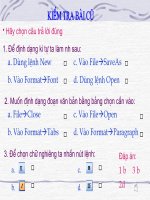Tin 6 Bài 18 Trình bày trang văn bản và in ấn
Bạn đang xem bản rút gọn của tài liệu. Xem và tải ngay bản đầy đủ của tài liệu tại đây (220.43 KB, 9 trang )
Trình bày trang văn bản
1. Trình bày trang văn bản
Đầu trang
1
Trang đứng
Trang nằm ngang
Số trang
Lề trên
Lề phải
Lề trái
Lề dưới
- Khi trình bày trang văn bản cần chú ý: Chọn hướng trang
Lưu ý:
và đặt lề trang
- Đừng nhầm lề trang với lề đoạn văn. Lề đoạn văn được
từ
Chọn
hướng
trang:
Chọnratrang
hoặc trang
tính
lề trang
và có
thể “thò”
ngoàiđứng
lề trang.
nằm ngang
- Nếu văn bản có nhiều trang, việc trình bày trang có tác
Đặt
trang:
Lềcủa
trái,
lề phải,
dụng
đếnlềmọi
trang
văn
bản. lề trên, lề dưới
2. Chọn hướng trang và đặt lề trang
- Để trình bày trang văn bản, em thực hiện chọn lệnh:
File Page Setup, chọn trang Margins
a) Chọn hướng trang
- Chọn Portrait: Đặt trang theo
chiều đứng
- Chọn Landscape: Đặt trang
theo chiều nằm ngang
Trang đứng
- Định dạng xong
nháy nút OK
Trang nằm ngang
b) Đặt lề trang
Lề trên
Top: đặt lề trên
Lề trái
Bottom: đặt lề dưới
Left: đặt lề trái
Right: đặt lề phải
- Nháy mũi tên
bên phải
các ô để đặt lề
- Định dạng xong nháy nút OK
Lề dưới
Lề phải
Lưu ý: Khi thao tác trên hộp thoại, em có thể xem hình
minh họa bên dưới ở góc phải hộp thoại Page Setup
Lề trên
Lề trên
Lề dưới
Lề dưới
Minh họa thao tác
1. Trình bày trang văn bản
Chọn hướng trang
Chú ý 2 vấn đề
Đặt lề trang
2. Chọn hướng trang và đặt lề trang
- Để trình bày trang văn bản, em thực hiện chọn lệnh:
File Page Setup, chọn trang Margins
Trang đứng (Portrait)
Chọn hướng trang
Trang nằm ngang (Landscape)
Đặt lề trang
Top: đặt lề trên
Bottom: đặt lề dưới
Left: đặt lề trái
Right: đặt lề phải
3. In văn bản
• Có thể xem văn bản trước
khi in bằng cách bấm nút
lệnh Print Preview trên
thanh công cụ hoặc Vào
File/Print Preview hoặc bấm
Ctrl+F2. Bấm Close để
đóng cửa sổ Print Preview.
• Để in một lần toàn bộ văn
bản nhấn nút lệnh Print
(hình máy in) trên thanh
công cụ.
Nút lệnh
Nút lệnh
Print Preview
Để có thể lựa chọn trang cụ thể, vào File/Print hoặc bấm Ctrl + P
-> Hộp thoại Print hiện ra, lựa chọn yêu cầu khi in rồi OK.
Trong đó:
•Name: Tên máy in (chọn
máy để in nếu máy tính có
nhiều máy in)
•All: In tất cả các trang.
•Current page: In trang
hiện tại chứa con trỏ.
•Pages: In số trang cụ thể
•Number of copies: Số
bản in